Les réseaux WiFi sont devenus une partie essentielle de notre vie, et vous vous y connecterez à un moment ou à un autre de la journée. La plupart d’entre nous connaissent le processus de connexion à un réseau WiFi. Cependant, beaucoup d’entre nous ne connaissent pas les termes techniques de ces réseaux, tels que SSID
Vous rencontrerez un terme technique appelé “SSID” lorsque vous vous connecterez à un réseau WiFi. Il s’agit d’un code spécial attribué à un réseau WiFi. Ce code permet de distinguer un réseau des autres réseaux voisins.
Le nom du réseau est essentiellement diffusé pour que les appareils puissent le reconnaître et s’y connecter. Votre routeur possède également son propre SSID, imprimé sur le côté ou en dessous.
Le SSID peut comporter jusqu’à 32 caractères et sert à identifier votre réseau Wi-Fi. Dans cet article, nous allons examiner quelques façons courantes d’identifier le SSID sur différents appareils.
SSID identifiés par différents noms

Les mots “nom du réseau Wi-Fi” et “nom du routeur”, plus largement utilisés et compréhensibles, sont utilisés pour désigner le SSID. Lorsqu’ils essaient de se connecter à un réseau, les utilisateurs voient souvent apparaître une liste des réseaux accessibles sur leurs appareils. Cela permet aux consommateurs de comprendre et d’utiliser plus facilement l’interface.
Bien que le SSID puisse être modifié par les utilisateurs, il doit être unique pour le réseau Wi-Fi. Cela signifie qu’il ne doit pas y avoir de réseau voisin portant le même nom, car cela risquerait d’embrouiller les utilisateurs et de créer des problèmes de connexion.
Lorsque vous recherchez des réseaux Wi-Fi disponibles sur un appareil, le SSID est le nom qui s’affiche dans la liste des réseaux disponibles. Si l’utilisateur sélectionne un SSID, l’appareil tente de se connecter au réseau Wi-Fi associé. Si le mot de passe et les paramètres réseau sont corrects, l’utilisateur sera autorisé à se connecter à ce réseau en choisissant le SSID.
Comment connaître votre SSID à l’aide du routeur
Si vous souhaitez rejoindre un réseau Wi-Fi, vous devez connaître le SSID pour identifier le réseau et vous y connecter. En personnalisant le SSID, les utilisateurs peuvent également rendre leur réseau facilement reconnaissable pour les utilisateurs. Voici comment connaître votre SSID à l’aide du routeur wifi.

À partir du routeur
Les utilisateurs peuvent consulter le routeur lui-même pour localiser le SSID du réseau Wi-Fi auquel ils tentent de se connecter. Il est courant d’imprimer le SSID sur une étiquette apposée à l’avant, à l’arrière ou sur le côté du routeur.
De plus, cette étiquette peut contenir des informations essentielles telles que l’adresse MAC du routeur et les identifiants de connexion par défaut. Toutefois, le SSID imprimé sur l’étiquette peut ne pas fonctionner si quelqu’un a modifié sa valeur par défaut.
Via les paramètres du routeur
Les utilisateurs peuvent également se connecter à l’interface de configuration du routeur pour obtenir le SSID s’il n’est pas disponible dans le routeur. Mais pour accéder à l’interface du routeur et la configurer, l’utilisateur doit entrer l’adresse IP du routeur dans le navigateur.
L’adresse IP est généralement indiquée sur l’étiquette où le SSID est imprimé ou dans le manuel fourni avec le routeur. Les utilisateurs peuvent voir le SSID après avoir accédé à l’interface de configuration et navigué dans la zone des paramètres. Ils peuvent également modifier le SSID actuel et définir celui qu’ils préfèrent.
Parfois, le SSID est caché ou n’est pas diffusé par le routeur pour des raisons de sécurité. Dans ce cas, les appareils non autorisés ne peuvent pas se connecter au réseau. Mais les utilisateurs disposant de l’adresse IP et du mot de passe du routeur peuvent entrer manuellement le SSID.
Pourquoi est-il important de personnaliser votre SSID ?
Il est fortement recommandé de changer le SSID par défaut d’un routeur par un nom unique. En voici les raisons.
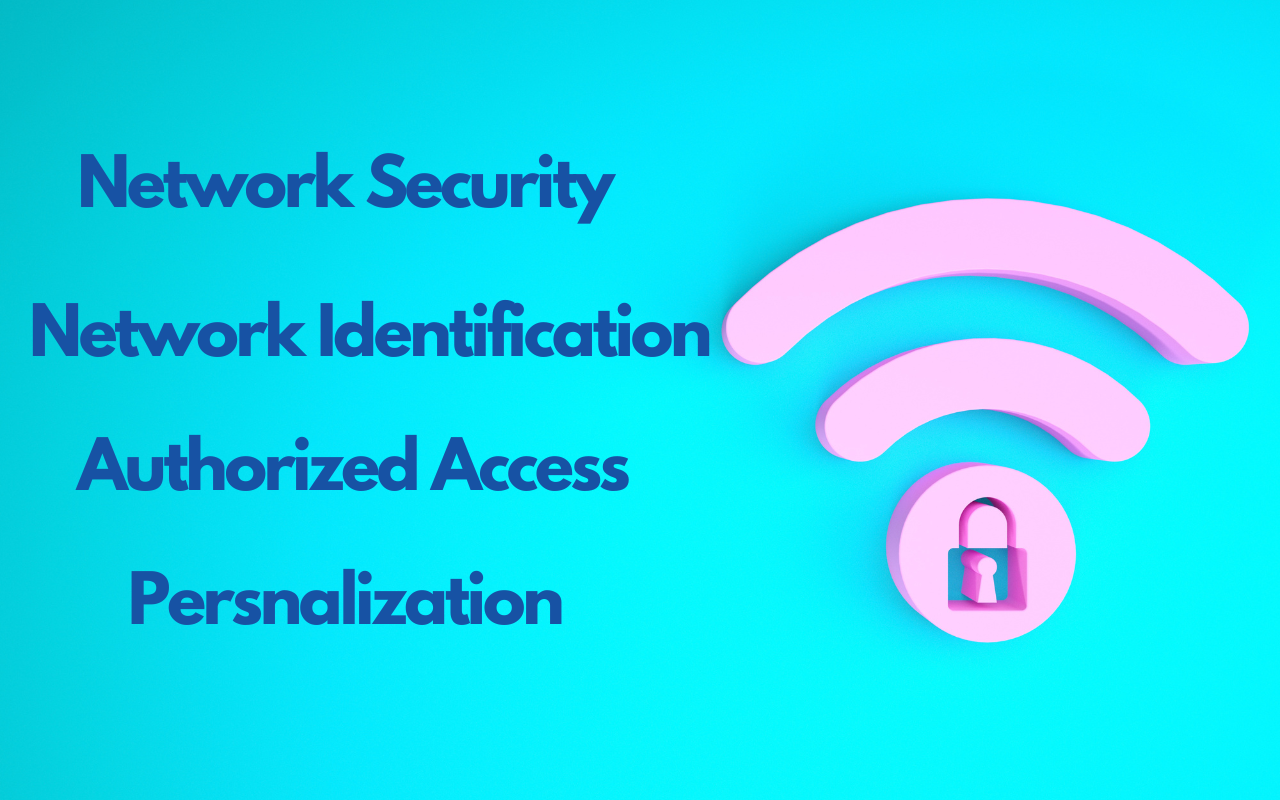
Amélioration de la sécurité du réseau
Les pirates peuvent facilement déterminer le type de votre routeur et son fabricant si vous conservez le SSID par défaut. Ils peuvent utiliser et exploiter ces informations et profiter des failles connues dans le micrologiciel ou les paramètres du routeur. Par conséquent, si vous remplacez le SSID par un nom unique, il sera plus difficile pour les pirates d’identifier le type de votre routeur.
Blocage de l’accès non autorisé
Le fait de conserver le SSID par défaut peut faciliter l’accès non autorisé au réseau. La plupart des routeurs disponibles sur le marché sont dotés d’identifiants de connexion par défaut qui sont couramment utilisés. Ainsi, les utilisateurs non autorisés peuvent facilement accéder à l’interface de configuration du routeur et modifier les paramètres.
La modification du SSID en un nom distinct peut inciter les utilisateurs à mettre à jour les identifiants de connexion par défaut en les remplaçant par une option plus solide et plus sûre.
Simplifier l’identification du réseau
Opter pour un SSID distinct peut vous aider à reconnaître rapidement le réseau auquel vous souhaitez vous connecter. Cela vous permet également de distinguer votre réseau des autres réseaux disponibles à proximité.
Cela peut s’avérer particulièrement utile dans les zones où le trafic Wi-Fi est abondant, comme les immeubles de bureaux ou les appartements. En outre, l’utilisation d’un SSID distinct peut aider les utilisateurs à éviter toute confusion. En outre, cela garantit qu’ils se connectent bien à leur réseau personnel.
Personnalisation du réseau
La personnalisation du SSID est un excellent moyen d’exprimer votre créativité et d’ajouter une touche personnelle. Les utilisateurs ont la possibilité de choisir un nom qui reflète leur personnalité unique ou leurs centres d’intérêt. De plus, ils peuvent l’utiliser pour transmettre un message à leur entourage.
Lorsqu’il s’agit de se connecter à un réseau WiFi, les appareils utilisent des méthodes légèrement différentes pour trouver le SSID. Mais le fait de connaître ces méthodes peut vous aider à résoudre tout problème de connectivité potentiel lorsque vous vous connectez à un réseau.
Comment trouver le SSID sur différents appareils
Nous allons maintenant vous montrer comment vous pouvez trouver votre SSID sur différents appareils.
#1. PC Windows
Dans Windows PC, l’icône WiFi est généralement reconnue par des ondes vertes, mais la couleur de l’icône peut varier. Vous pouvez également vérifier manuellement si votre adaptateur WiFi est activé ou non. Tout d’abord, vous devez appuyer sur la touche R de Windows pour ouvrir la fenêtre Exécuter, puis taper ncpa.cpl pour vérifier si votre adaptateur réseau fonctionne.
En suivant ces étapes simples, vous pouvez facilement trouver le SSID de votre réseau sans fil sur un PC Windows.
- Pour accéder à votre réseau sans fil, il vous suffit de repérer l’icône du réseau sans fil située dans le coin inférieur droit de votre écran. L’icône se présente sous la forme d’une série de barres dont la taille augmente progressivement.
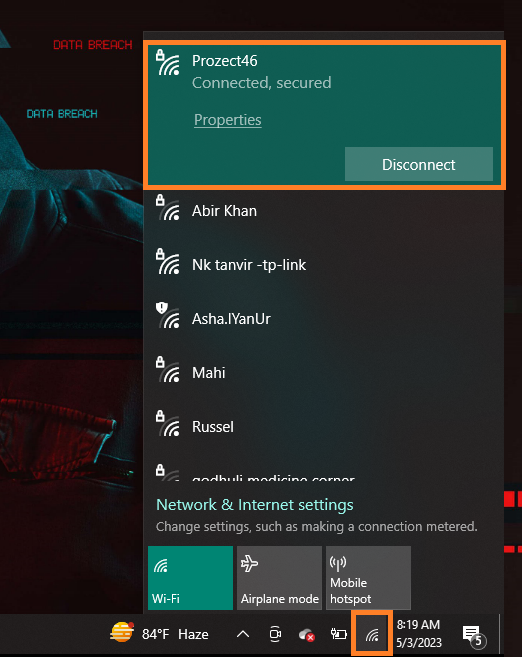
- Une fois que vous avez activé le Wi-Fi de votre appareil, une liste des réseaux Wi-Fi disponibles dans la région s’affiche. L’entrée la plus élevée de la liste devrait afficher le SSID de votre réseau actuel.
- Pour afficher le SSID auquel vous êtes connecté, vous pouvez également cliquer avec le bouton droit de la souris sur l’icône Wi-Fi et sélectionner “Ouvrir le réseau et Internet”. Vous pouvez maintenant voir le SSID auquel vous êtes connecté.
#2. PC MacOS
Sur un macOS, vous trouverez généralement l’icône WiFi dans le coin supérieur droit de l’écran. Elle est représentée par un ensemble d’arcs concentriques en noir et blanc. La découverte du SSID d’un réseau sans fil sous MacOS est un processus simple. Les étapes suivantes sont nécessaires :
- Pour vous connecter au Wi-Fi, localisez l’icône Wi-Fi située dans le coin supérieur droit de votre écran et cliquez dessus.
- En cliquant sur l’icône Wi-Fi, un menu déroulant s’offre à l’utilisateur. Ce menu présente tous les réseaux Wi-Fi actuellement disponibles.
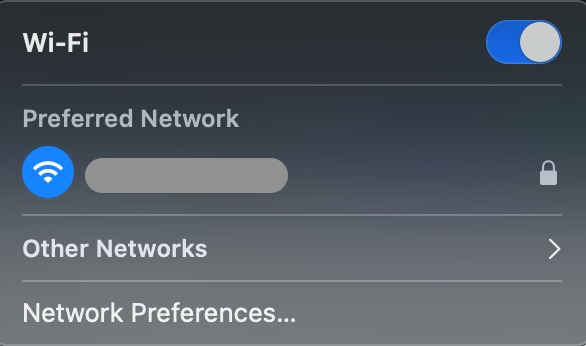
- Vous pouvez identifier le réseau auquel vous êtes actuellement connecté en repérant la coche à côté de son nom. Il s’agit du nom de votre réseau sans fil.
- Vous pouvez également cliquer sur le logo Apple situé dans le coin supérieur gauche de votre écran et cliquer sur Préférences système > Réseau.
- Dans la colonne de gauche, sélectionnez “Wi-Fi”.
- Sous le “Nom du réseau”, vous pourrez voir le SSID du réseau auquel vous êtes connecté.
#3. Téléphone Android
L’icône WiFi sur les appareils Android peut présenter de légères variations d’apparence en fonction de l’appareil et de la version d’Android. Cependant, elle consiste généralement en une série de barres incurvées qui ressemblent à des ondes radio.
En général, l’icône se trouve dans le coin supérieur droit de l’écran une fois que l’appareil est connecté à un réseau WiFi.
En suivant ces étapes simples, vous pouvez voir votre SSID sur la plupart des appareils Android :
- Tout d’abord, accédez à votre appareil Android en le déverrouillant puis en naviguant vers l’écran d’accueil.
- Pour accéder aux paramètres, localisez l’icône qui ressemble généralement à un engrenage ou à une roue dentée et appuyez dessus.
- Accédez au menu des paramètres et sélectionnez l’option “WiFi” en faisant défiler l’écran vers le bas.
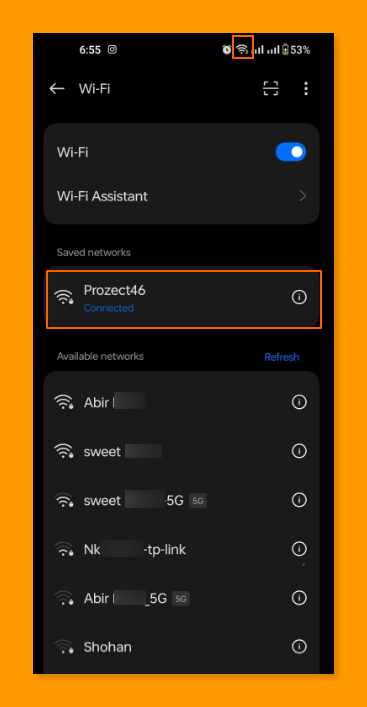
- Pour accéder aux réseaux Wi-Fi disponibles, cliquez simplement sur l’option “Wi-Fi”.
- Localisez votre réseau Wi-Fi dans la liste des réseaux accessibles et sélectionnez-le en tapant dessus. Vous pouvez maintenant voir votre SSID ou le nom de votre réseau ici.
#4. iPhone
Le symbole Wi-Fi sur un iPhone est représenté par une séquence d’arcs concentriques ou de quarts de cercle. Il est similaire à l’icône utilisée dans MacOS.
L’icône se trouve dans le coin supérieur droit de l’écran, à côté des indicateurs de batterie et de signal cellulaire. Pour obtenir le SSID sur votre appareil iPhone, suivez les étapes suivantes :
- Accédez à votre iPhone en le déverrouillant et en allant sur l’écran d’accueil.
- Sélectionnez l’icône Réglages, qui apparaît généralement en gris et comporte des engrenages.
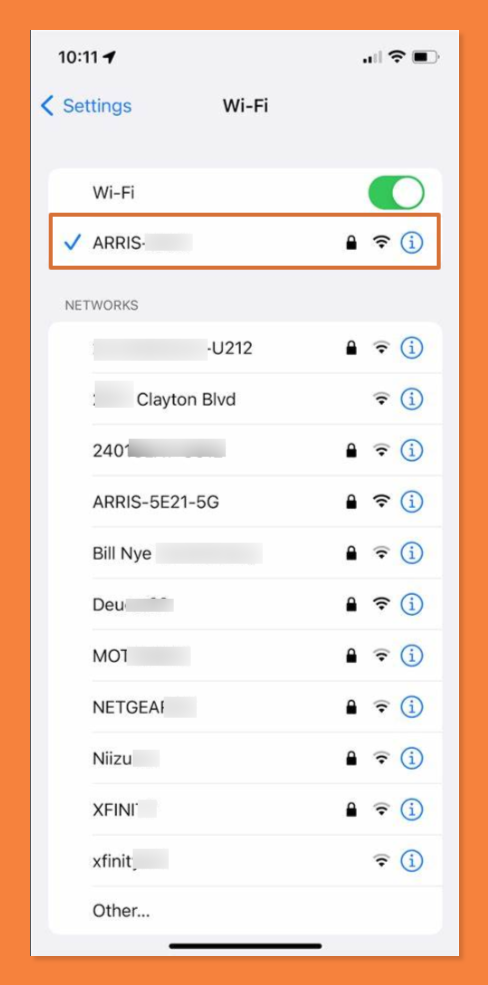
- Lorsque vous accédez aux paramètres Wi-Fi, une compilation des réseaux Wi-Fi actuellement à portée s’affiche pour vous faciliter la tâche.
- Vous pouvez maintenant identifier le nom du réseau ou le SSID auquel vous êtes connecté en recherchant une coche à côté de son nom.
- Si vous souhaitez obtenir des informations supplémentaires sur le réseau, cliquez sur l’icône “i” située à droite du nom du réseau.
Conclusion
Il est important de pouvoir trouver et reconnaître votre SSID, car cela vous permet de connecter facilement votre appareil au bon réseau. En outre, vous pouvez personnaliser les préférences de votre réseau sans fil et mettre en place des mesures de protection contre les risques éventuels.
Nous espérons que cet article vous a aidé à trouver le SSID de votre appareil. Maintenant que vous savez ce qu’est un SSID et comment en trouver un, il est temps de créer un SSID unique et sécurisé.
Vous pouvez également explorer les meilleures applications d’analyse Wi-Fi pour votre usage personnel.

